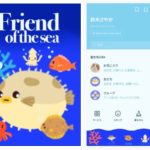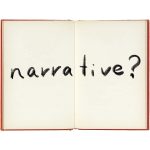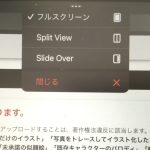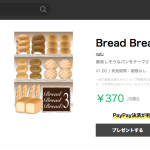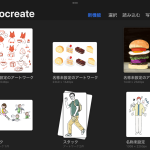WEBアドレスなどをQRコード画像にしたいとき、簡単に作成できるショートカットがあると時短で便利です。iPadにデフォルトで入っているソフト「shortcut」を使って一種のプログラミングが簡単に作れてしまいます。プログラミングの知識はなくても大丈夫です。ここでは iPadでの作成方法を紹介していますが、iPhoneでも作れますので、チャレンジしてみてくださいね。
1.最初に「shortcut」を開く
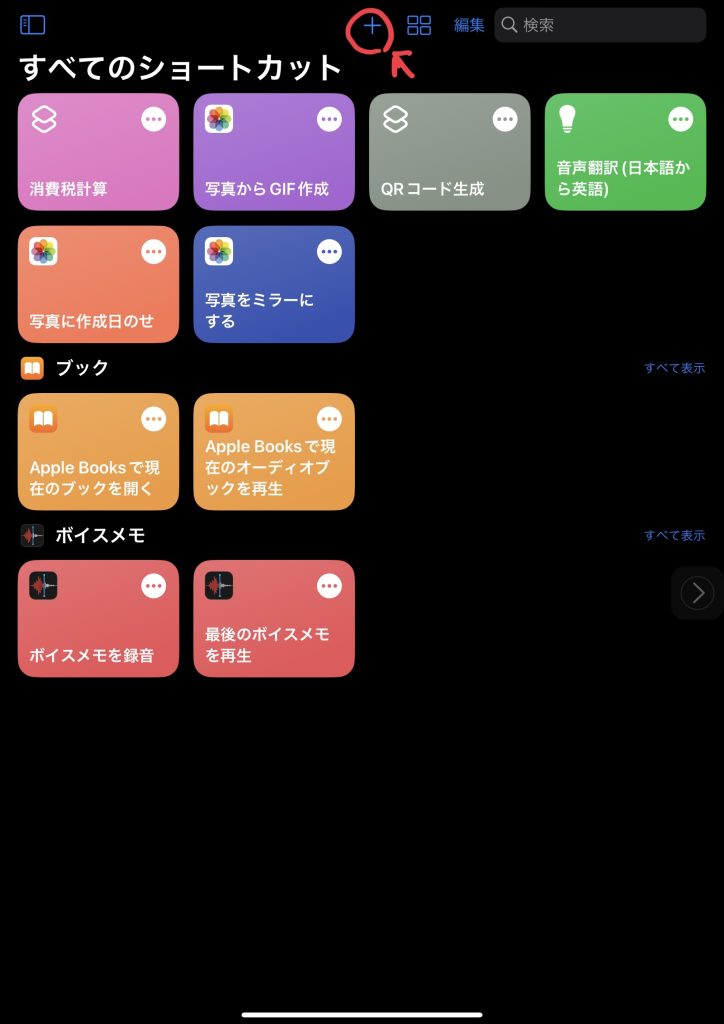
画面上のプラスをタップします。
2.ショートカットを作っていきます
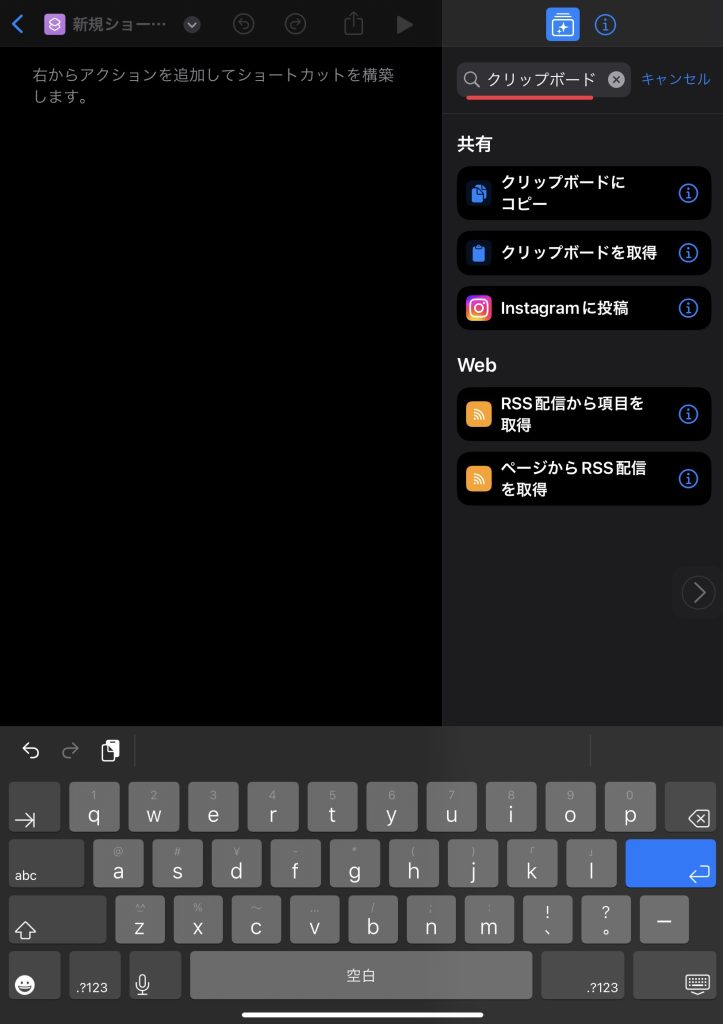
右上の検索に「クリップボード」と入力します。その下に表示されたリストの中から「クリップボードを取得」を選びます。
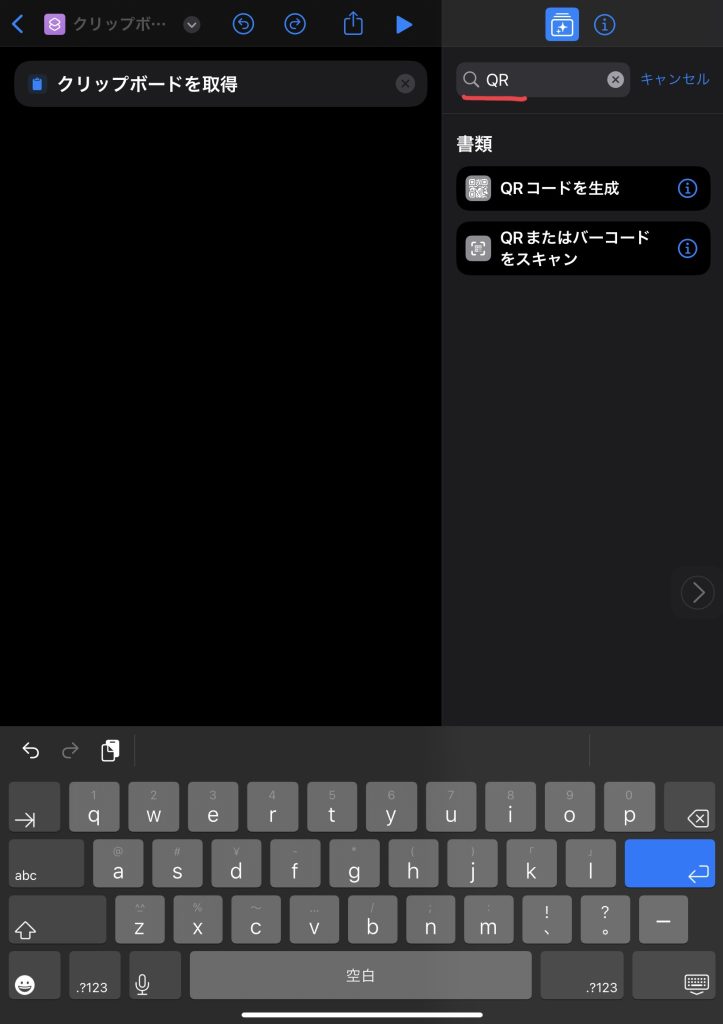
そうすると左側に「クリップボードを取得」と表示されます。
続いて、「QR」と検索します。下に表示された「QRコードを生成」をタップします。
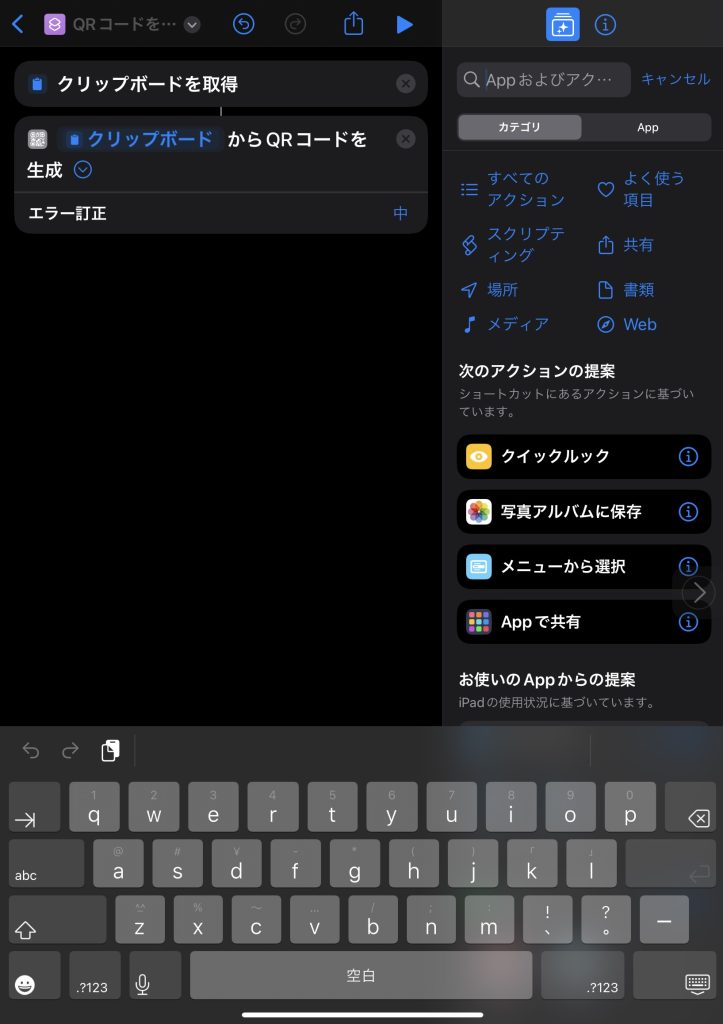
そうすると左に「クリップボードからQRコードを生成」が表示されています。エラー訂正は中にしておきます。
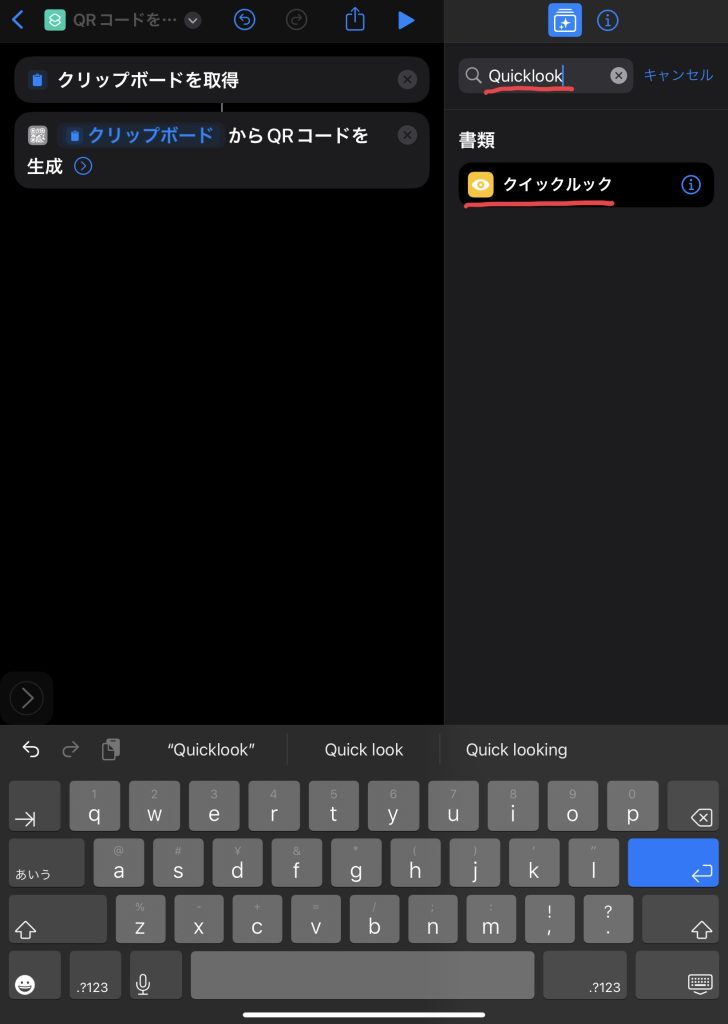
次に検索に「Quicklook 」と入力すると下に「クイックルック」が表示されるのでタップします。
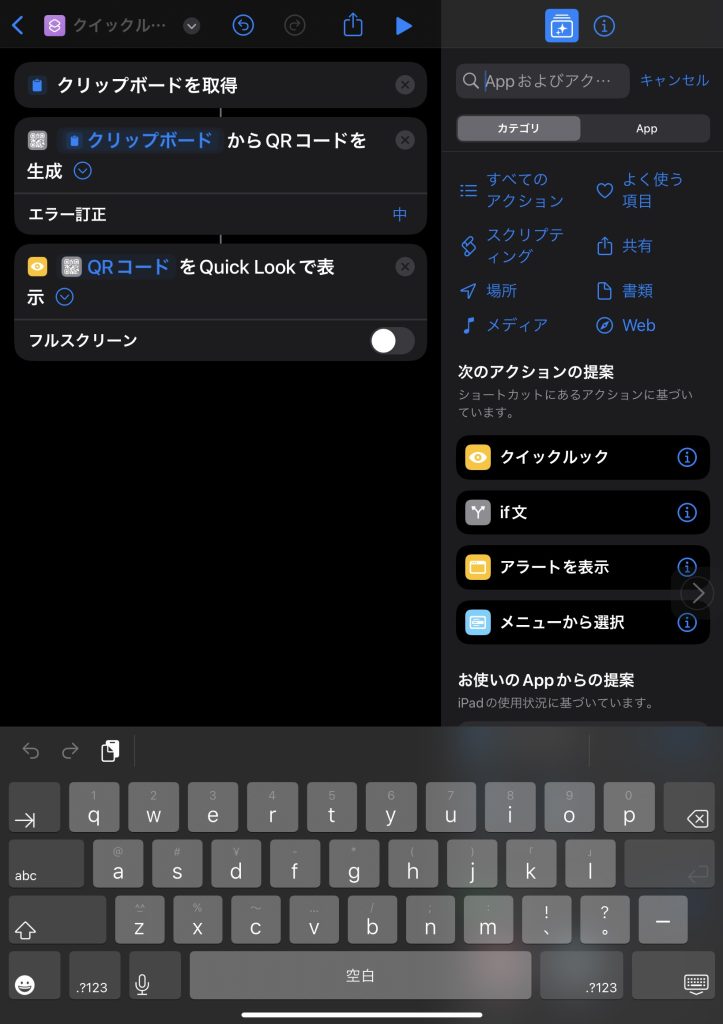
すると左に「QRコードをQuick lookで表示」が追加されました。これで完成です。
3.ショートカットのアイコンをデスクトップに作る
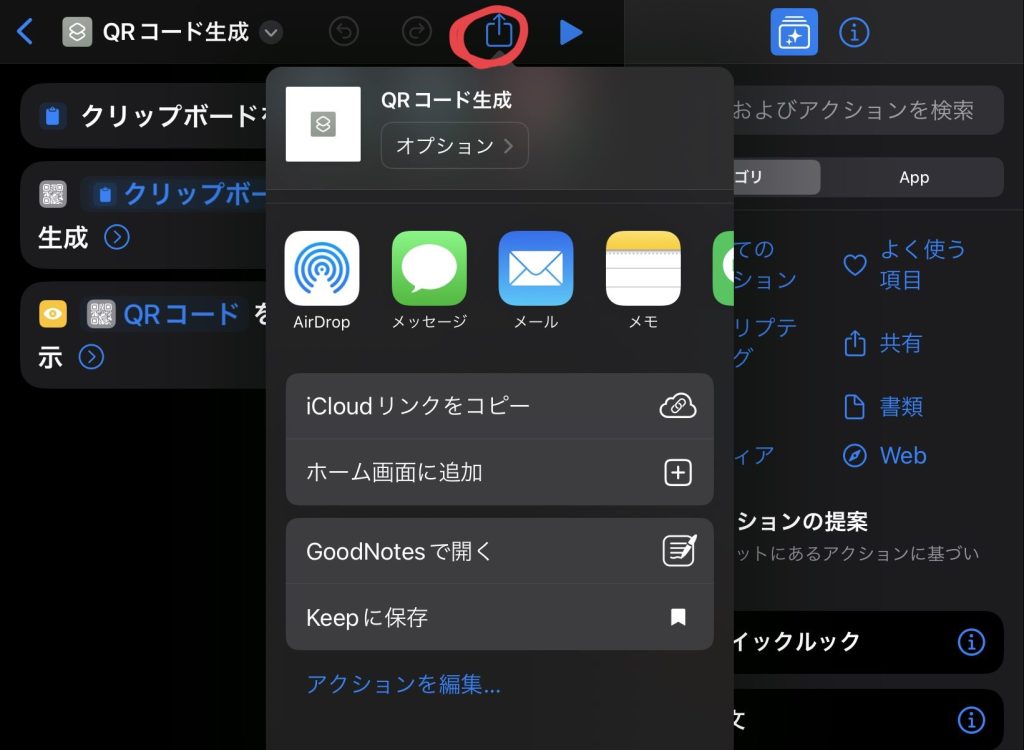
上にある共有のアイコンをタップして「ホーム画面に追加」をタップします。
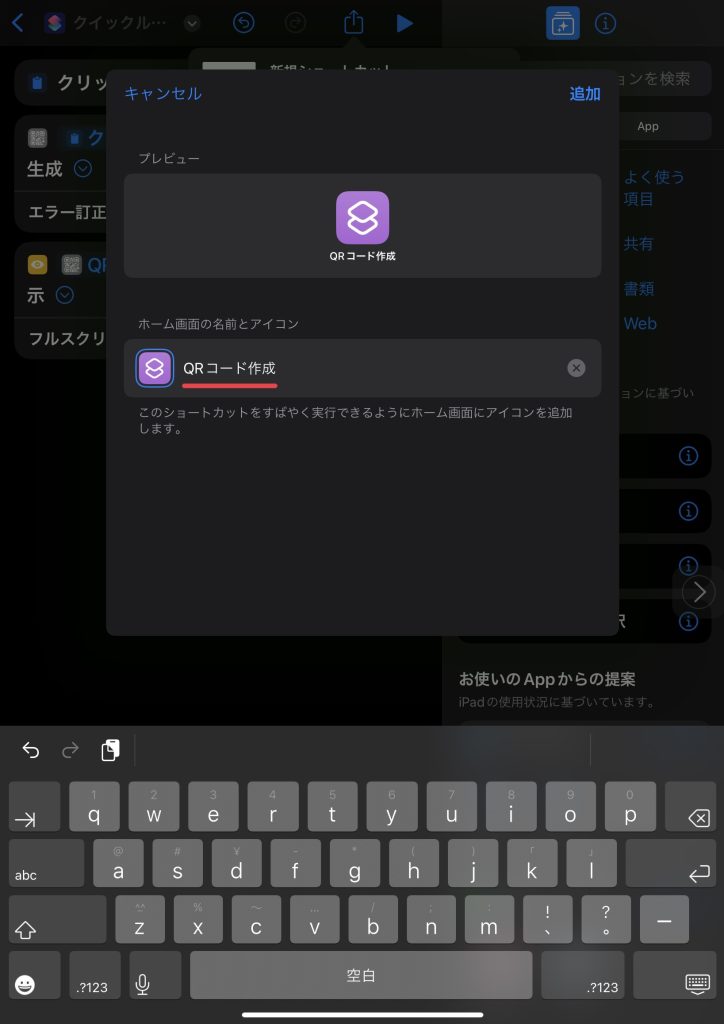
ショートカットのアイコンに名前をつけます。
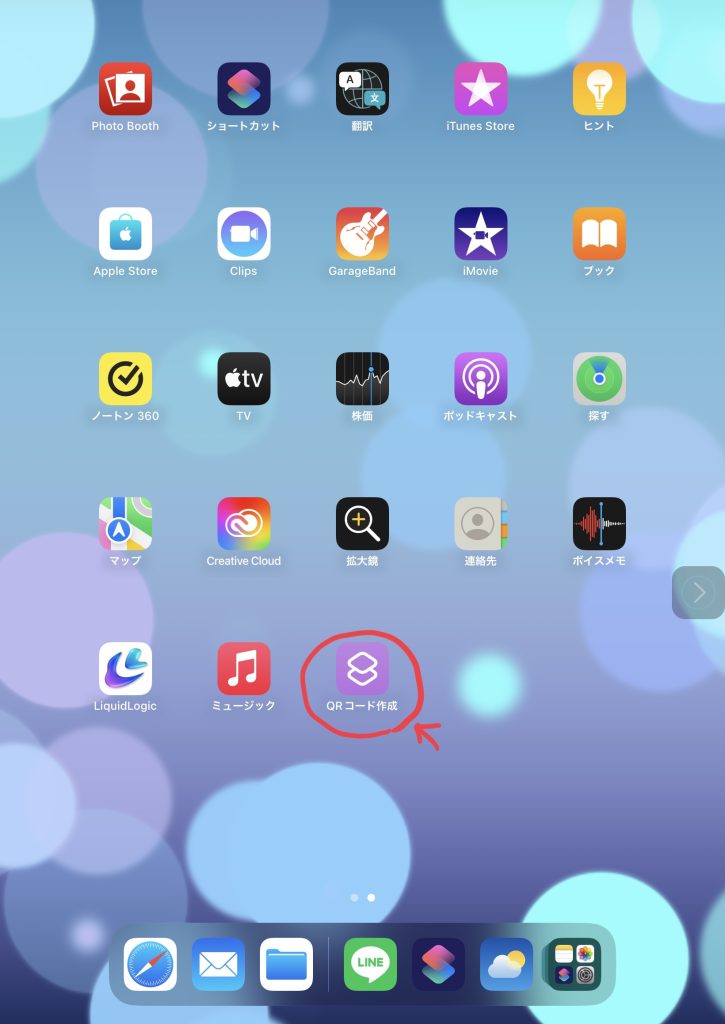
画面を確認すると、アイコンができています。
4.さっそくQRコードを作ってみましょう
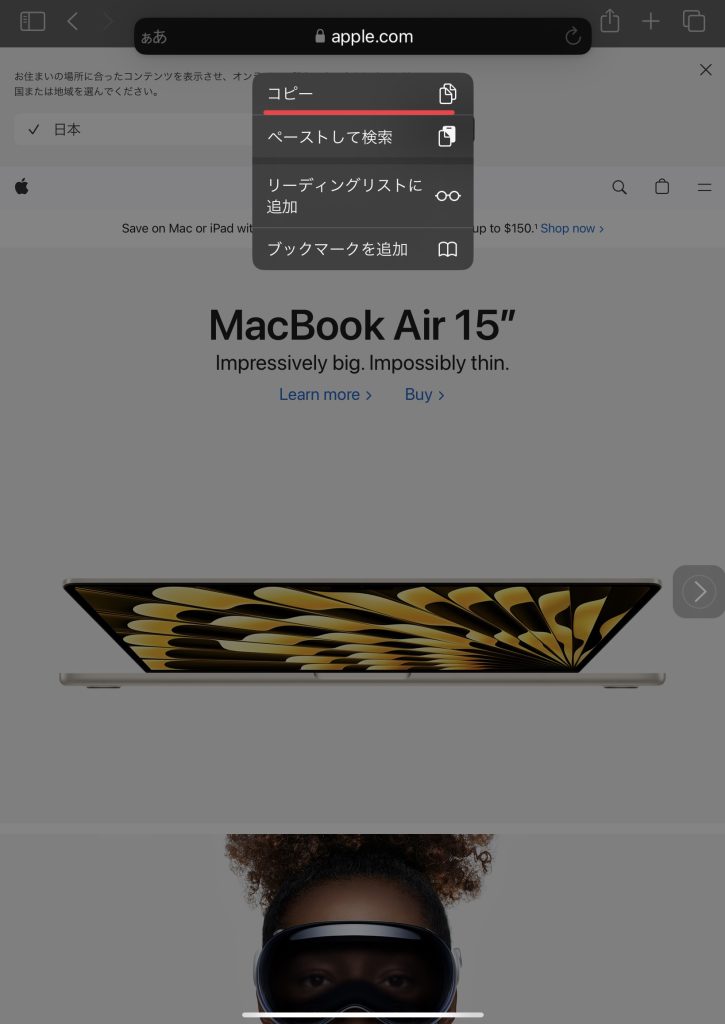
作りたいWEBサイトを表示して、アドレスをコピーします。コピーしたら、デスクトップに作成した「QRコード作成」アイコンをタップします。
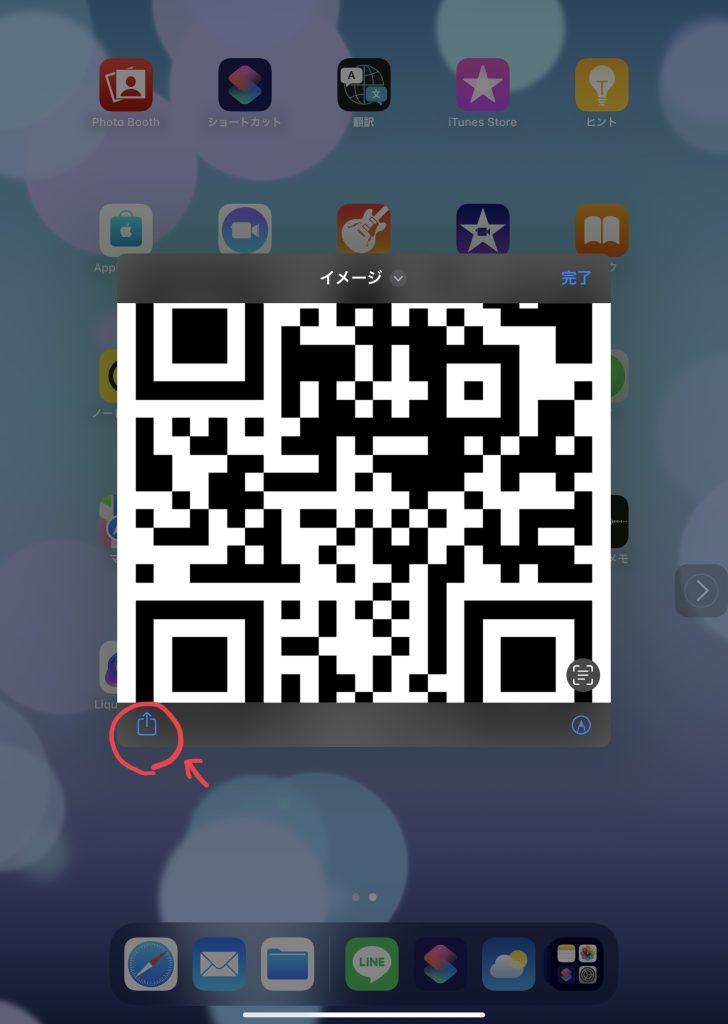
画面にQRコードが表示されるので、左下の共有アイコンをタップします。
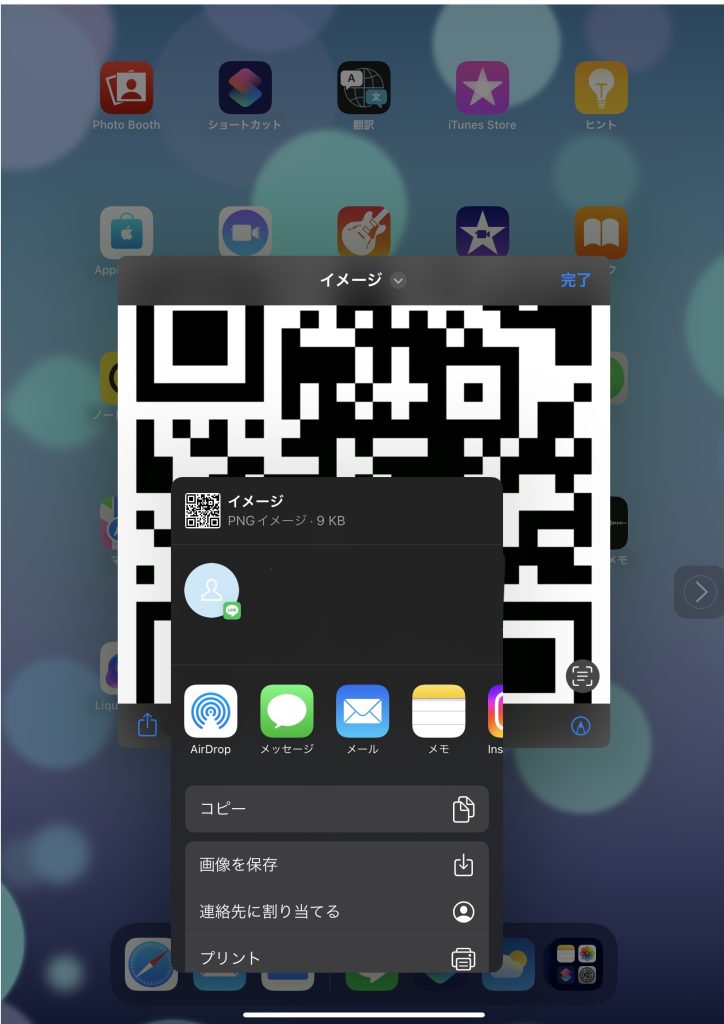
QRコードの画像名や保存場所を選択します。これで完了です。
最初にショートカットを作ってしまえば、意外と簡単に作ることがわかります。ぜひ一度やってみてください。
ここまで見てくださってありがとうございました。